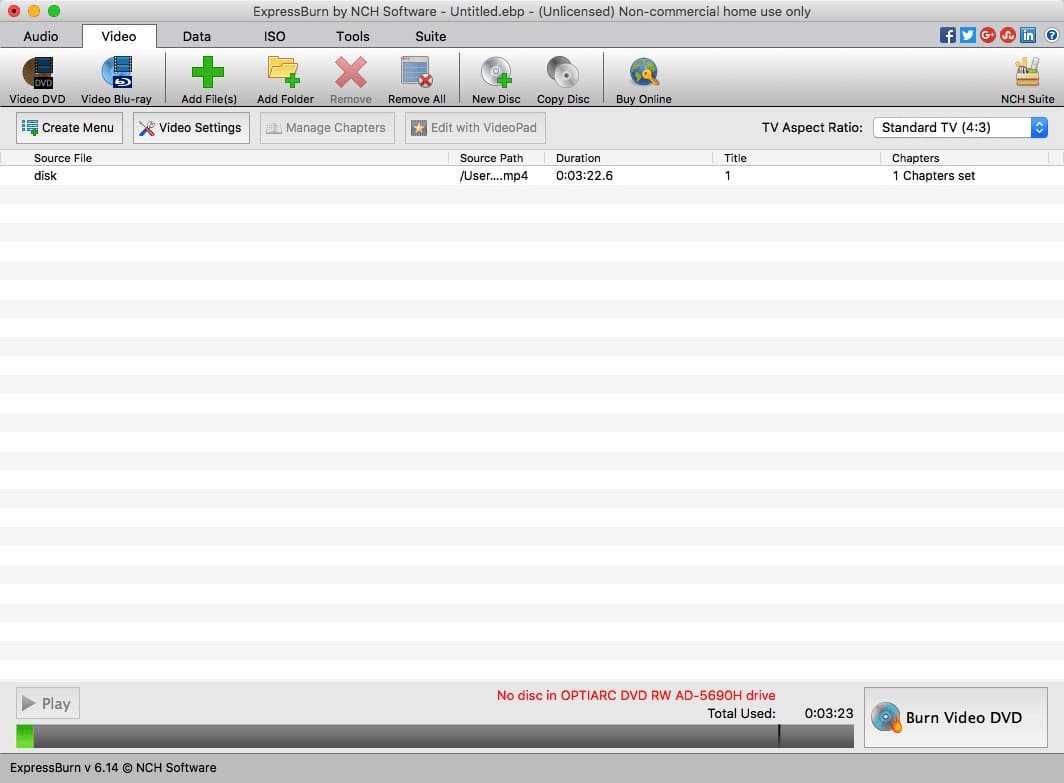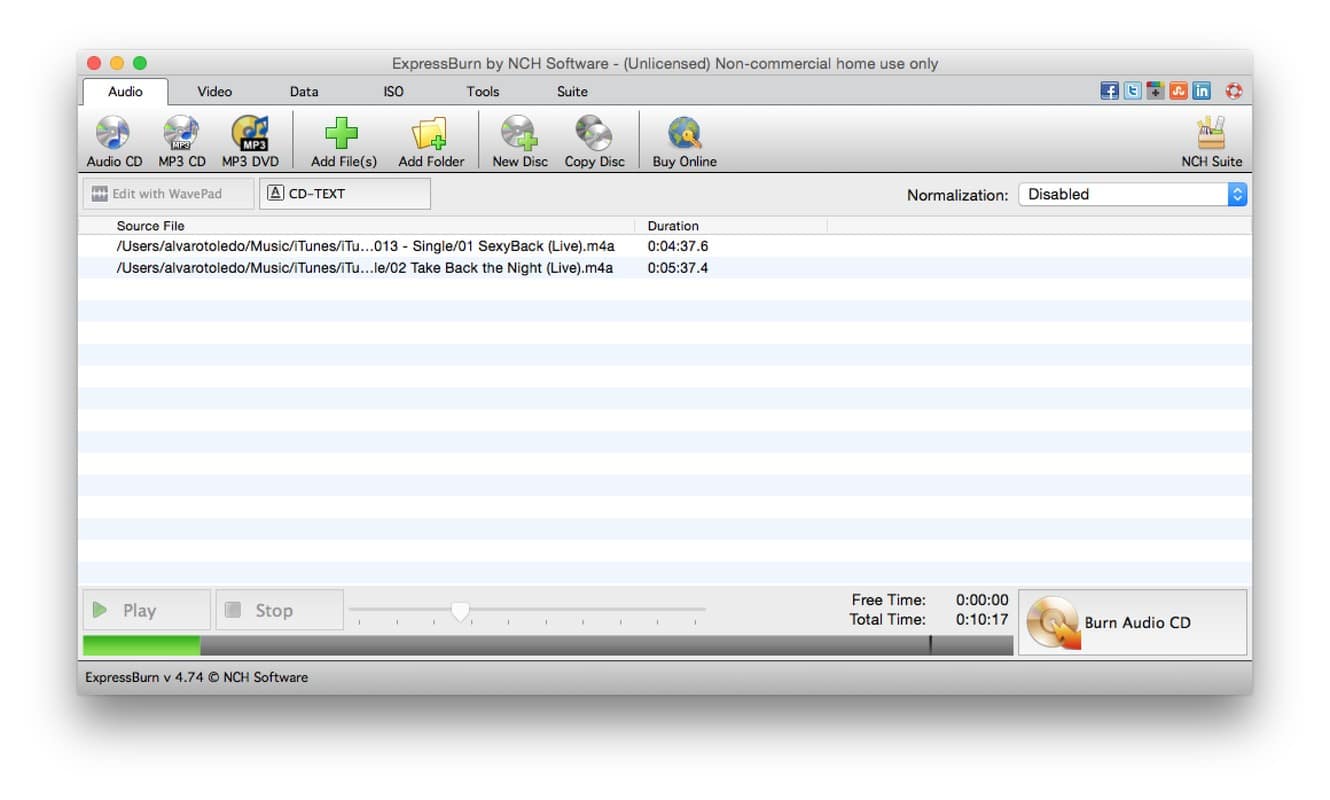Les 4 Meilleurs Logiciels pour Graver des DVD Vidéo sur Mac
 2.1K
2.1K
 0
0
Résumé : Vous recherchez le meilleur logiciel de gravure pour Mac ? Voici les 4 meilleurs programmes pour graver des DVD vidéo sur Mac avec succès et rapidement.
Lorsque des fichiers multimédias volumineux occupent beaucoup de place sur un MacBook/MacBook Pro/iMac Pro, etc., vous pouvez avoir besoin de créer un DVD pour sauvegarder vos données. Cependant, la liste de logiciels dédiés pour Mac sur SourceForge ou d'autres sites de téléchargement est longue comme le bras, et vous ne savez pas lequel choisir. La lecture de cet article devrait vous aider à y voir plus clair.
Clause de non-responsabilité essentielle :
Objectif de cet article est d'illustrer des possibilités techniques à des fins pédagogiques et d'usage privé (ex : sauvegarde personnelle).Graver des DVD protégés sans autorisation explicite constitue une violation du droit d'auteur dans la plupart des juridictions. Ces explications ne promeuvent aucune activité illégale – l'utilisateur endosse l'entière responsabilité de ses actes.
 Cisdem DVD Burner
Cisdem DVD Burner
Meilleur logiciel de gravure de DVD pour Mac
- Permet de créer des DVD en quelques clics
- Prend en charge tous les formats vidéo SD et HD tels que MP4, MKV, AVCHD, etc.
- Fournit des modèles gratuits dans différents styles et thèmes
- Permet de créer un menu de DVD de qualité professionnelle
- Importation d'arrière-plans (image et musique) dans les menus
- Modification du rapport hauteur/largeur
- Outils de recadrage, de rotation, d'ajout de sous-titres, d'application d'effets, etc.
- Prévisualisation des vidéos en temps réel avant la gravure sur DVD
- Compatible avec macOS 10.12 ou supérieur, y compris macOS 13.0 Ventura
- Également disponible pour Windows 11/10
 Télécharger
Télécharger  Télécharger
Télécharger
Les meilleurs programmes pour graver des DVD vidéo sur Mac
Dans les tests que j’ai effectués, Cisdem DVD Burner s’est systématiquement imposé comme le meilleur programme de gravure de DVD vidéo pour Mac. Il couvre toutes les fonctions de gravure de DVD dont vous avez besoin.
Il est spécialisé dans la gravure de vidéos de plus de 150 formats sur des DVD lisibles.
En outre, il possède des fonctions plus avancées que les logiciels gratuits pour répondre à toutes exigences des utilisateurs. Il permet d'ajouter des pistes audio, des filigranes et des sous-titres à votre DVD vidéo, ainsi que de nombreux effets numériques. Il est également possible de personnaliser un menu de DVD pour une meilleure navigation dans la lecture.
Caractéristiques principales de Cisdem DVD Burner pour Mac :
- Gravure de DVD souple
- Gravure de vidéos de plusieurs formats sur un seul DVD
- Création d’un DVD 5, un DVD 9, un dossier DVD ou une image ISO.
- Un éditeur vidéo intégré
- Ajout de musique de fond et des sous-titres
- Qualité de sortie élevée
- Gravure de DVD facile sur Mac Ventura ou antérieur
Téléchargez le meilleur logiciel de gravure pour Mac et installez-le. Je vais vous montrer comment l'utiliser.
Étape 1 : Ajoutez des vidéos dans le programme
Insérez un DVD vierge dans la fente de votre Mac.
Cliquez sur "Ajouter des vidéos" au milieu pour parcourir les fichiers vidéo. Vous pouvez aussi glisser-déposer des fichiers multimédias du dossier local vers le logiciel.
Étape 2 : Modifiez les vidéos
Cliquez  sous la vignette de la vidéo pour faire apparaître une fenêtre d'édition. Il existe des options d'édition intégrées, comme le recadrage, les effets, le filigrane, la rotation, les sous-titres, le chapitre, etc. Personnalisez vos vidéos selon vos envies et vos besoins.
sous la vignette de la vidéo pour faire apparaître une fenêtre d'édition. Il existe des options d'édition intégrées, comme le recadrage, les effets, le filigrane, la rotation, les sous-titres, le chapitre, etc. Personnalisez vos vidéos selon vos envies et vos besoins.
Étape 3 : Créez un menu de DVD
Cliquez sur l'onglet "Menu" pour accéder à l'interface des modèles de DVD, puis vous pouvez créer un menu de DVD en ajoutant des modèles gratuits, un fond, de la musique et du texte, etc.
Étape 4 : Grave » un DVD vidéo sur Mac
Cliquez pour avoir un  aperçu de votre ajustement.
aperçu de votre ajustement.
Cliquez ensuite sur pour  passer à la fenêtre de réglage de la sortie. Il suffit de spécifier les paramètres de sortie, puis de cliquer sur "Graver" pour lancer la gravure rapide.
passer à la fenêtre de réglage de la sortie. Il suffit de spécifier les paramètres de sortie, puis de cliquer sur "Graver" pour lancer la gravure rapide.
Alternatives au meilleur programme pour graver des vidéos sur DVD
#1. Burn
Burn est une alternative libre et gratuite à Cisdem DVD Burner. Il dispose d'une interface incroyablement conviviale et s’est taillé une belle réputation comme logiciel de gravure simple. Vous pouvez même utiliser Burn pour copier des fichiers DVD (.dmg, iso, cue/bin, etc.). Il prend en charge la création de menus DVD interactifs simples comme les films DVD commerciaux et prend en charge macOS Catalina ou supérieur, y compris macOS Big Sur. Nous allons vous montrer ci-dessous comment graver une vidéo sur DVD sur Mac.
1. Lancez Burn sur MacBook et cliquez sur l'onglet vidéo, puis nommez votre DVD et choisissez "DVD" dans le menu contextuel.
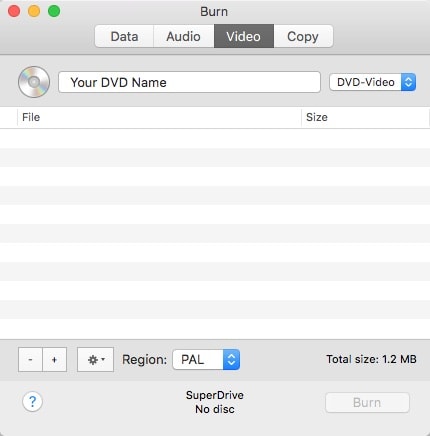
2. Cliquez sur "+" pour ajouter vos fichiers vidéo ou faites directement glisser les fichiers dans la liste des fichiers à graver. La plupart des fichiers vidéo sont pris en charge, si le format vidéo n'est pas compatible, Burn vous demandera de le convertir au bon format. Ainsi, certaines vidéos nécessiteront une conversion pour que la gravure soit parfaite.
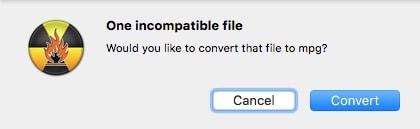
3. Insérez un DVD vierge et cliquez sur le bouton "Graver" pour commencer à graver vos fichiers vidéo. Votre MacBook affichera une boîte de dialogue indiquant que la gravure du DVD est en cours. Une fois le processus terminé, vous obtiendrez un DVD parfait.
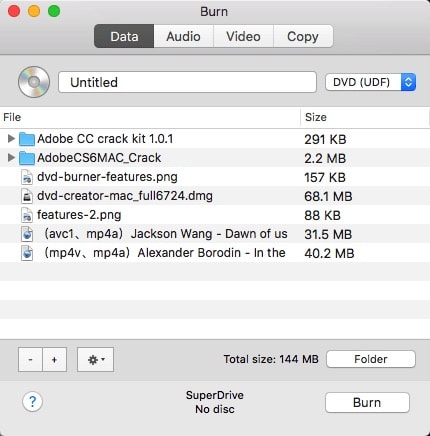
Avantages :
- Permet de graver un CD/DVD sur Mac en quelques étapes simples
- Différents onglets pour différentes gravures
Inconvénients :
- Pas beaucoup d'assistance ou de documentation
- Manque d'options personnalisées
#2. iDVD
iDVD est une autre alternative à Cisdem DVD Burner. Il possède une interface simple et met l'accent sur la facilité d'utilisation. iDVD vous permet de créer et de graver de la musique, des films et des photos sur des DVD grand écran à l'aide d'un graveur de DVD Mac interne ou d'un périphérique externe.
- Lancez iDVD sur votre Mac et allez dans "Fichier / DVD une étape à partir d'un film..." dans la barre de menu.
- Ajoutez la vidéo que vous souhaitez graver sur DVD avec iDVD et attendez son chargement.
- Insérez un disque DVD vierge inscriptible dans votre SuperDrive, et iDVD commencera à graver des vidéos sur DVD sur Mac.
![idvd]()
Avantages :
- Les instructions sont clairement données pour les premiers utilisateurs
- Le processus de gravure est assez facile, rapide et fluide
- Offre des fonctionnalités pratiques
Inconvénients :
- Peu de formats de fichiers pris en charge
- Des problèmes peuvent survenir lors du traitement de fichiers vidéo de grande taille
- Disponible uniquement dans la boîte d'iLife '11 jusqu'à iLife '13 (arrêtée par Apple depuis Mac Lion)
#3. Express Burn
Express burn, développé par NCH software, est l'un des meilleurs programmes pour graver des DVD vidéo sur Mac et Windows. Il prend en charge une large gamme d'audios, de vidéos, d'images et de données à graver, et vous donne le droit de gérer les formats ISO/Joliet, Hybrid et UDF. En tant qu'alternative idéale au meilleur logiciel de gravure de DVD vidéo pour Mac, il est absolument compétent.
- Lancez Express Burn. Une fenêtre s'ouvre automatiquement. Sélectionnez un type de disque à graver.
- Cliquez sur l'option "Ajouter fichier(s)" ou "Ajouter dossier" dans l'onglet "Vidéo" pour ajouter des vidéos à inclure.
- Placez un disque vierge, puis gravez le DVD en cliquant sur le bouton "Graver un DVD vidéo".
![meilleur logiciel de gravure pour mac express burn]()
Avantages :
- Enregistre un CD ou un DVD ; grave un DVD Blu-Ray
- Crée des images à partir du CD ou des données du système
- Propose des boutons de menu et des écrans modèles
Inconvénients :
- Les fichiers compressés peuvent perdre en clarté et en qualité
- Impossible de copier les DVD protégés
- Manque d'options avancées, comme le montage vidéo
Conseils pour la gravure de DVD vidéo sur Mac
- Achetez un disque DVD sûr et de bonne qualité. N'achetez pas les supports vierges sans nom. D'après mon expérience, plus le support est cher, meilleure est sa qualité ; les supports DVD sont toujours plus fiables que les supports CD.
- Continuez à vérifier votre disque. Cela permet d’éviter un problème de gravure à temps. Si vous n'avez pas vérifié votre disque, le logiciel de gravure ne pourra pas graver de DVD vidéo sur Mac.
- Ne réglez pas une vitesse de gravure trop rapide. Cela conduira à une mauvaise qualité de sortie et de créer le terrain pour l'erreur. Note : Cisdem DVD Burner prédéfinit la meilleure vitesse de gravure pour vous. Vous n'avez pas besoin de le définir manuellement.
- Fermez les procédures non pertinentes pendant le processus de gravure. Les programmes non pertinents réduisent la puissance du meilleur logiciel de gravure pour Mac, ce qui affecte gravement la vitesse et la qualité de la gravure.
- Procurez-vous un lecteur optique. Assurez-vous que votre Mac a installé un lecteur de DVD intégré ou un lecteur externe. (Apple a abandonné SuperDrive en 2012, mais vous pouvez toujours acheter un Apple SuperDrive externe sur Amazon ou eBay).
Extended: Quel est le meilleur logiciel de gravure de CD pour Mac ?
On peut aussi se demander quel est le meilleur logiciel de gravure de CD pour Mac, pour créer des CD à partir d'iTunes ou de tout autre fichier audio. Burn, iDVD et Express Burn sont tous des graveurs de CD pour Mac tout à fait compétents. Prenons maintenant Express Burn comme exemple. Voyons comment graver un CD sur un Mac.
- Insérez un CD vierge.
- Lancez le logiciel.
- Allez dans l'onglet "Audio" > "CD audio" pour ajouter des fichiers.
- Cliquez sur "Graver un CD audio".
- Terminez vos choix sur la façon dont le processus de gravure doit se dérouler, puis cliquez sur "OK".
![meilleur logiciel de gravure de cd pour mac express burn]()
Conclusion
Parmi tous les meilleurs programmes pour graver des DVD vidéo sur Mac mentionnés, Cisdem DVD Burner est de loin le meilleur à mes yeux. C'est un outil professionnel pour modifier des vidéos et graver des DVD avec une excellente qualité de sortie, le tout avec l'interface la plus intuitive. Pour autant, les autres logiciels de gravure de DVD pour Mac cités valent la peine d’être essayés s’ils correspondent à vos besoins. J’espère vous avoir orienté dans la bonne direction !

Sofia est une rédactrice dans Cisdem éprise d’utiliser des applications pour améliorer la vie et rendre le travail plus efficace. Elle veut aider les personnes dans le besoin en écrivant des articles.

JK Tam est le développeur principal chez Cisdem, apportant plus de deux décennies d’expérience pratique en développement logiciel multiplateforme à l’équipe éditoriale. Il est désormais l’approbateur technique principal pour tous les articles liés à la récupération de données et au graveur de DVD.




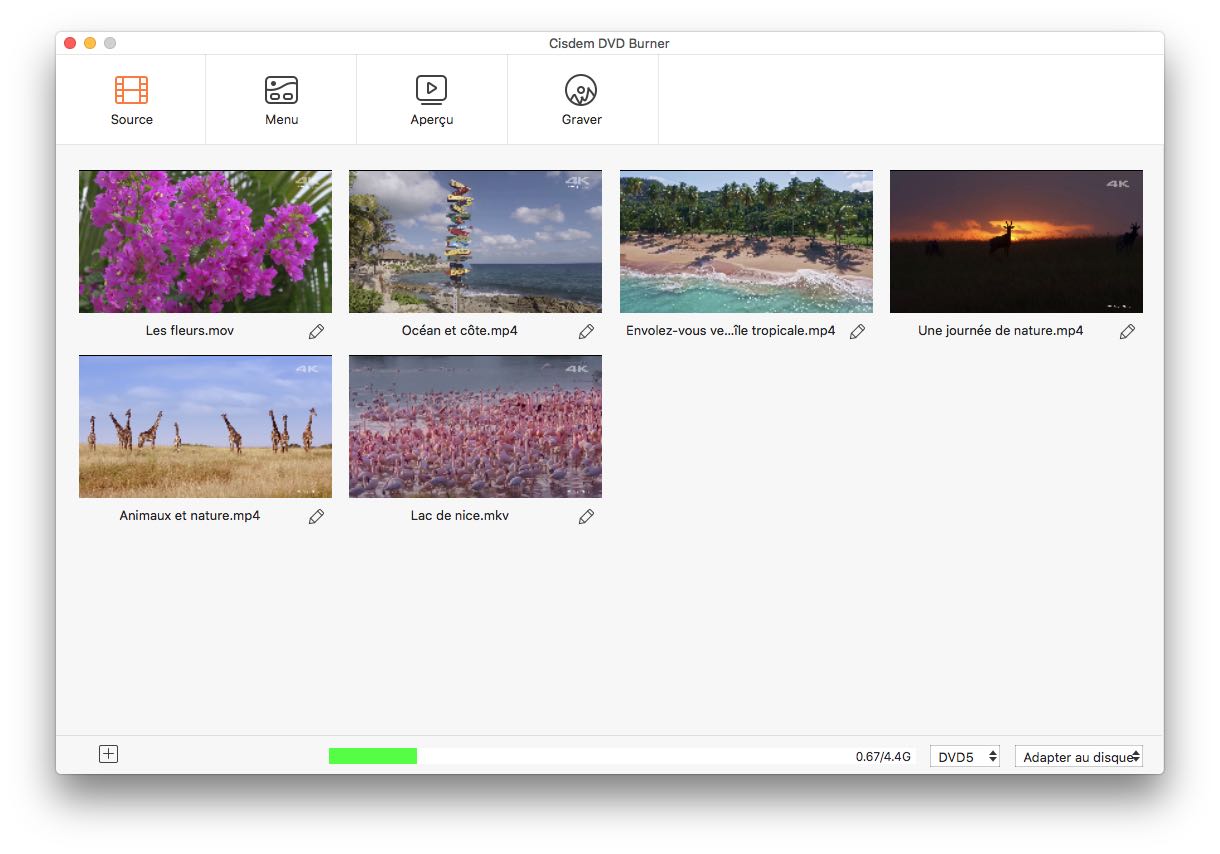
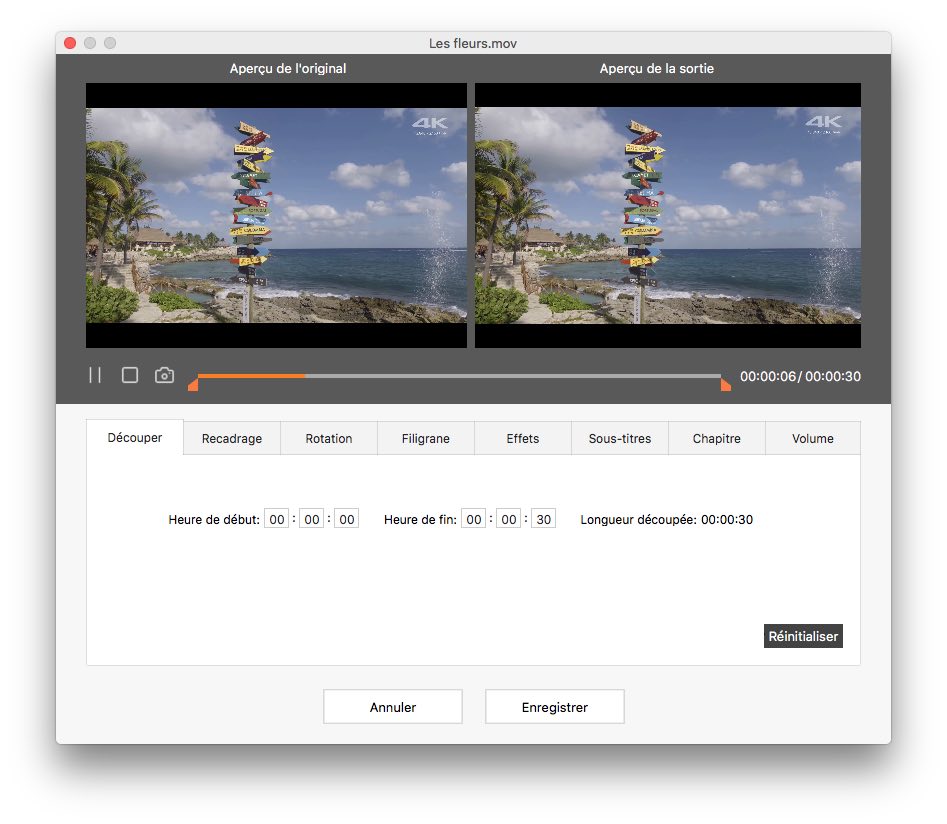
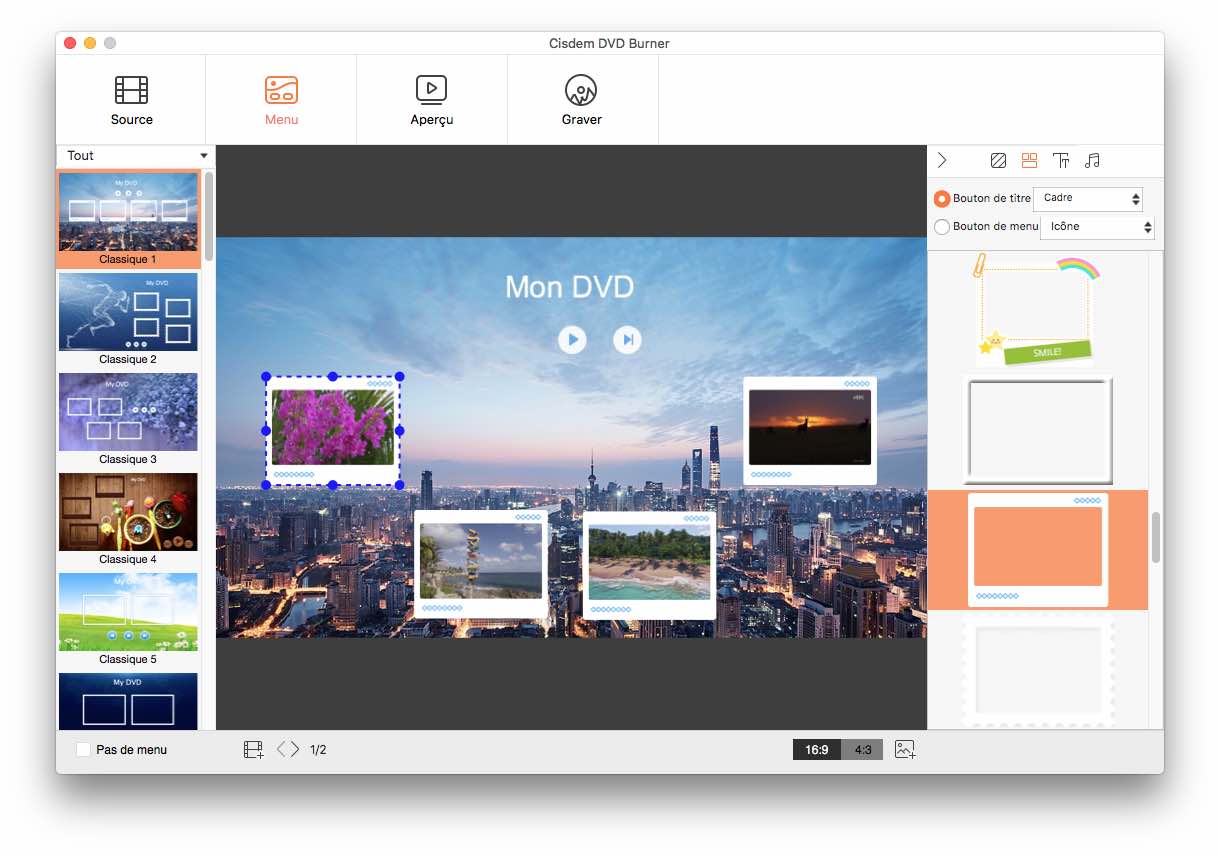
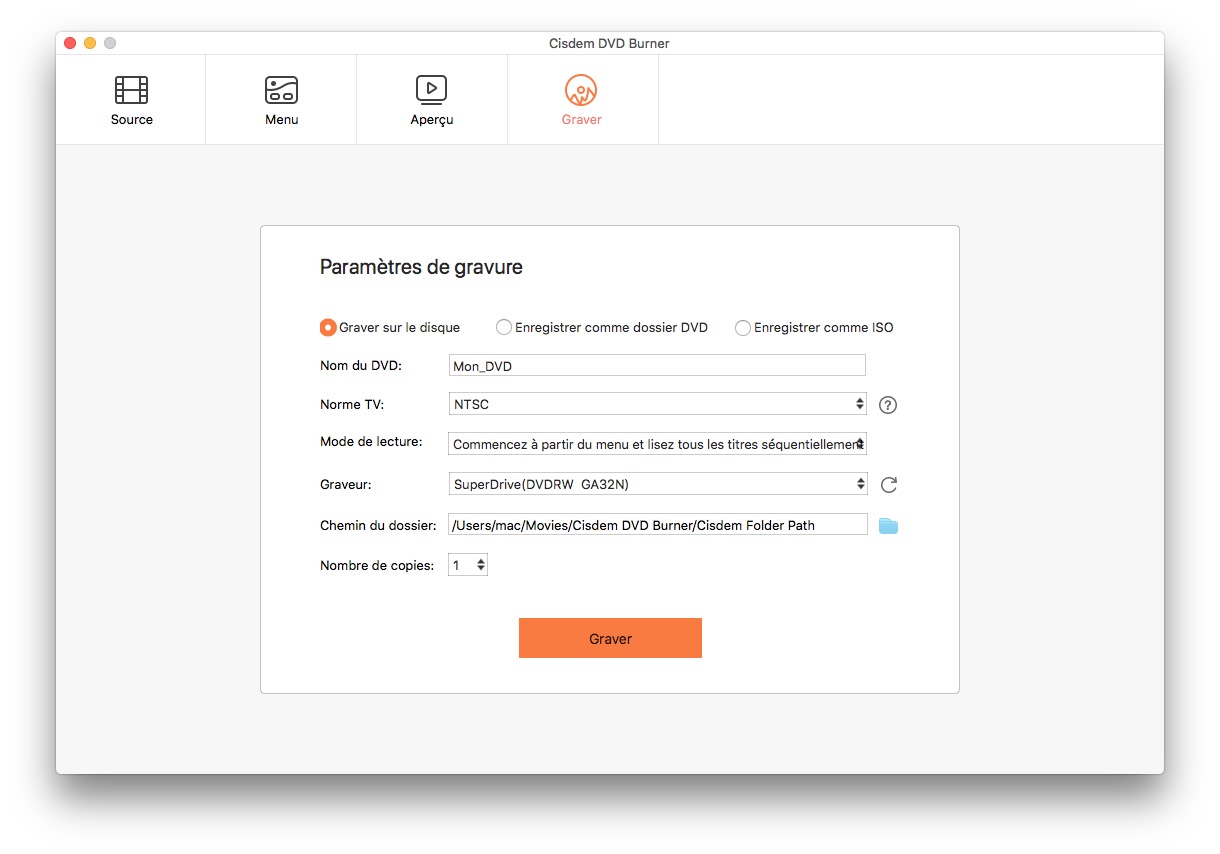
.jpg)